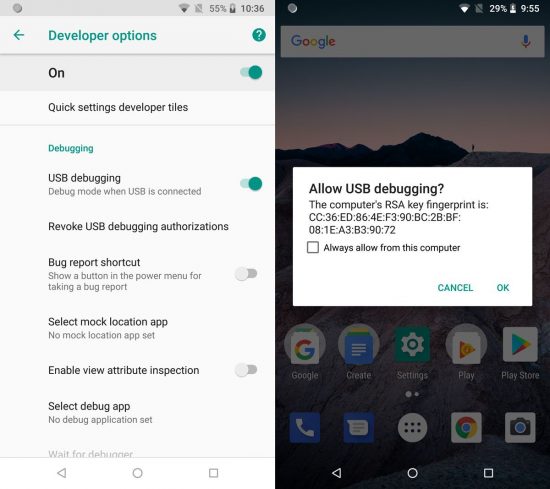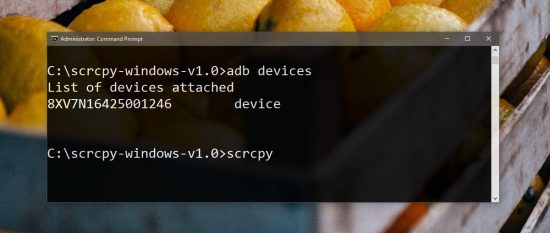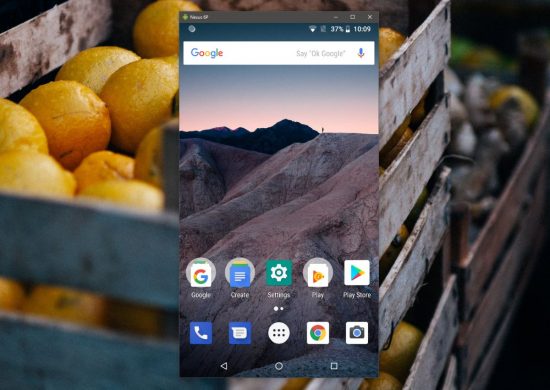گروه xda ابزاری را توسعه داده تا بتوانید به وسیله ویندوز 10 گوشی اندرویدی خود را کنترل کنید. تنظیم آن بسیار آسان است. اما چند مورد وجود دارد که برای انجام این کار باید آن ها را دنبال کنید. Scrcpy، امکان کنترل گوشی اندرویدی شما را از طریق ویندوز 10 برای شما فراهم می کند. استفاده کردن از این امکان کار بسیار ساده ای است اما دستگاه اندرویدی شما ممکن است نیاز به تنظیمات چندگانه داشته باشد.
اگر آنطور که انتظار دارید عمل نکرد، ما یک راهنمای گام به گام، که به شما این اجازه را می دهد از Scrcpy استفاده کنید و چندین راه حل را برای رفع آن ارئه می دهیم.
این روش بر روی نسخه های قدیمی ویندوز کار می کند، اما افزودن یک متغیر طبیعی ممکن است کمی متفاوت از روش ویندوز 10 باشد. این ابزار برای مک و لینوکس در دسترس است، اما دستورالعمل های این آموزش فقط برای ویندوز 10 می باشند.
فهرست موضوعات مقاله
الزامات:
به منظور کنترل گوشی اندرویدی خود از ویندوز 10 به چه مواردی نیاز دارید.
- Scrcpy: این منبع باز است و می توانید آن را از صفحه Github خود دریافت کنید.
- کامپیوتر ویندوز 10 که دسترسی مدیر (administrator) به آن دارید.
- یک گوشی اندرویدی، بدون این که روت شده باشد.
- یک کابل USB که بتوانید گوشی خود را به کامپیوتر متصل کنید.
- گزینه های توسعه دهنده در تلفن شما فعال باشند.
تنطیم سیستم شما در ویندوز 10
ابزار Scrcpy را دانلود کنید و آن را در جایی که دسترسی به آن آسان باشد قرار دهید. بهتر است که آن را در درایو روت قرار دهید. توجعه داشته باشید که باید آن را در درایو C قرار دهید. فایل اکسپلورر را باز کنید و در نوار آدرس، آدرس زیر را وارد کنید.
[ control panel\ system and security\system]
در پنجره ای که باز می شود، روی تنظیمات سیستم پیشرفته در سمت چپ کلیک کنید. در پنجره باز شده، به تب پیشرفته بروید. روی متغیر های طبیعی در پایین کلیک کنید. در پنجره متغیر های طبیعی، بر روی دکمه NEW در بخش متغیر های سیستم، کلیک کنید. در پنجره متغیر سیستم جدید، مسیر را به پوشه ای که استخراج کرده اید وارد کنید و scrapy.exe را به انتهای آن اضافه کنید. این ابزار Scrcpy است و پوشه دارای فایل EXE در آن است. برای مثال: [C: scrcpy-windows-v1.0\scrcpy.exe]
آمادگی تلفن همراه شما
در تلفن اندرویدی خود، برنامه تنظیمات را باز کرده و به تنظیمات توسعه دهنده بروید. اشکال زدایی کابل USB را فعال کرده و گوشی خود را به کامپیوتر متصل کنید. شما باید سریعا در تلفن خود به این درخواست پاسخ دهید، این که آیا می خواهید کابل USB را اشکال زدایی کنید. این امکان را فعال کنید.
اجرای SCRCPY:
پنجره cmd را به صورت administrator باز کنید. با استفاده از دستور cd به پوشه ای که در مرحله قبل استخراج کرده اید بروید.
Syntax
[cd folder path]
برای مثال:
[cd c:\scrspy-windows-v1.0\]
نکته: اگر پوشه path حاوی پوشه هایی است که در آن ها فضایی داشته باشد، همه path را در داخل کامای معکوس قرار دهید.
دستور زیر را اجرا کنید:
[ adb . exe ]
این ابزار ADB را اجرا خواهد کرد. سپس، بررسی کنید که آیا دستگاه شما با دستور زیر مرتبط است یا خیر.
[ adb devices ]
دستگاه شما باید در خروجی نمایش داده شود. شما فقط شماره سریال خود را مشاهده خواهید کرد و این که آیا مجاز است یا نه. اگر مجاز نباشد، به بخش عیب یابی بروید تا چند اصلاحیه را امتحان کنید و سپس به بقیه آموزش بازگردید. فرض کنید دستگاه شما بدون هیچ مشکلی نمایش داده شود، دستور زیر را اجرا کنید:
این دستور یک پنجره جدید را برای رقابت با تلفن اندرویدی شما باز می کند. از ماوس و صفحه کلید برای کنترل آن استفاده کنید.
عیب یابی دستگاه های ADB:
اگر دستورالعمل های فوق برای شما یا تلفن اندروید تان به عنوان یک دستگاه غیر مجاز کار نمی کند، موارد زیر را امتحان کنید:
اشکال زدایی USB را دوباره فعال کنید:
گوشی خود را از رایانه جدا کنید. برنامه تنظیمات را بر روی تلفن اندروید خود باز کنید و به تنظیمات توسعه دهنده بروید. گزینه ای برای لغو تمام مجوز های اشکال USB را جستجو کنید و USB را در گوشی خود روشن/خاموش کنید. روی دسکتاپ خود، دستورات زیر را در Command prompt اجرا کنید:
پس از انجام این کار، گوشی خود را دوباره به کامپیوتر متصل کنید، و زمانی که در خواست شد، اجازه دهید USB را اشکال زدایی کند.
انتقال USB:
قسمت اعلانات گوشی را بکشید و اعلانات اتصال USB سیستم اندروید را ضربه بزنید. ممکن است لازم باشد حالت File transfer یا transfer photo را انتخاب کنید. هر دو را امتحان کنید و ببینید کدام یک از آن ها کار می کند.